Неки корисници оперативног система Виндовс сусрећу се са ВКЕнумератеПхисицалДевицес нису успели са грешком (ВК_Еррор_Инитиализатион_Фаилед) фатална грешка при покушају покретања одређених игара које активно користе Вулкан рачунарску АПИ технологију. У већини документованих случајева извештава се да се ова грешка јавља код Волфенстеин наслова и Доом наслова - обично игара које издаје Бетхесда.

Фатална грешка: ВкенумератепхисицалДевицес нису успели са грешком (ВК_Еррор_Инитиализатион_Фаилед)
Ако наиђете на ову грешку, почните тако што ћете осигурати да ваш ГПУ подржава Вулкан. Генерално, ГПУ-ови који су објављени након 2018. године сви подржавају АПИ Вулкан . Ако потврдите да ваш ГПУ подржава Вулкан, погледајте да ли ваша тренутна конфигурација рачунара може да задовољи минималне захтеве игре коју покушавате да покренете.
У неким случајевима ВК_Еррор_Инитиализатион_Фаилед грешка се такође може појавити због неисправног управљачког програма графичке картице. у овом случају, требали бисте бити у могућности да решите проблем поновним инсталирањем сваког напајања ГПУ управљачког програма произвођача графичке картице.
Ако наиђете на проблем на хибридном ГПУ преносном рачунару или рачунару, можда ћете видети грешку због чињенице да ваш оперативни систем покушава да покрене игру са интегрисаним ГПУ-ом. У овом случају, онемогућите интегрисани ГПУ или поставите више моћан ГПУ као пожељну графичку картицу за извршну датотеку коју покушавате да покренете.
У случају да наиђете на проблем са Нвидиа ГПУ, уверите се да је Вулкан окружење инсталирано на вашем рачунару. Ако већ није инсталиран, можете га инсталирати из директоријума у којем Нвидиа чува ваш најновији инсталирани управљачки програм.
Међутим, ова грешка при покретању игре такође може бити директна последица неке врсте оштећења системске датотеке која се не може решити конвенционално. У овом случају проблем бисте могли да решите ресетовањем сваке Виндовс компоненте путем чисте инсталације или путем поправке.
Провера да ли ГПУ подржава Вулкан
Имајте на уму да није сваки наменски ГПУ направљен да подржи Вулкан АПИ. Иако би свако новије наменско ГПУ играње које је објављено после 2018. године требало да подржава Вулкан, ово није постављено правило.
Белешка: Ако имате наменски ГПУ (највероватније Интел), постоји велика шанса да Вулкан није подржан.
Већина графичких процесора Нвидиа и АМД су направљени да приме Вулкан АПИ. Испод ћете пронаћи две одвојене листе графичких картица које би требало да раде са Вулкан АПИ-јем.
Ако ГПУ са којим се сусрећете ВК_Еррор_Инитиализатион_Фаилед грешка није на овој листи, вероватно зато што ваш ГПУ не подржава Вулкан - у овом случају, једино одрживо решење које ће вам омогућити покретање игре је надоградња на новији ГПУ.
Ево две одвојене листе ГПУ-а који су направљени да подржавају Вулкан АПИ:
- Овај је за АМД и овај је за Нвидију
Ако ваш ГПУ није на овој листи, Вулкан није подржан - Ако је овај сценарио применљив, то је такође разлог зашто видите ВКЕнумератеПхисицалДевицес нису успели са грешком (ВК_Еррор_Инитиализатион_Фаилед) фатална грешка сваки пут када покушате да покренете игру.
Ако је истрага коју сте претходно предузели открила да је ГПУ који користите направљен да подржава Вулкан АПИ, пређите на следећи одељак у наставку да бисте проверили да ли испуњавате минималне захтеве за игру коју покушавате да играте.
Провера да ли ваш рачунар испуњава минималне захтеве
Ако сте претходно потврдили да ГПУ који користите подржава Вулкан, време је да проверите да ли се игра коју покушавате заиста може играти на вашој тренутној конфигурацији рачунара. Ако сте технолошки паметни и знате своје компоненте, на мрежи можете да потражите „минималне захтеве + * Наслов игре који покреће грешку *“ и упоредите резултате са тренутном конфигурацијом.
Међутим, постоје и неке услуге које ће аутоматски анализирати ваш рачунар у односу на минималне препоручене спецификације и утврдити да ли је одлучан да покреће ту игру или не. На услузи ове врсте је Могу ли га покренути .
Ево кратког водича корак по корак о коришћењу програма Цан Иоу Рун да бисте утврдили да ли видите ВКЕнумератеПхисицалДевицес нису успели са грешком (ВК_Еррор_Инитиализатион_Фаилед) фатална грешка због чињенице да ваш систем не испуњава минималне захтеве:
- Посетите овај линк ( овде ) из вашег подразумеваног прегледача. Кад уђете унутра, почните да куцате назив игре са којом наилазите на проблеме (у Потражите траку за игре ) и изаберите га из ново појављеног контекстног менија.
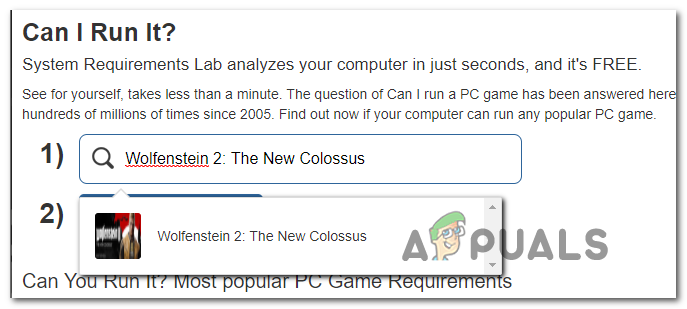
Води игру у услугу ЦИРИ
Белешка: Важно је одабрати игру из контекстног менија - осим ако то не учините, услуга неће довести до минималних захтева те игре.
- Једном када се учита тачна игра, једноставно кликните на Можете да га покренете дугме и погледајте да ли је проблем решен.
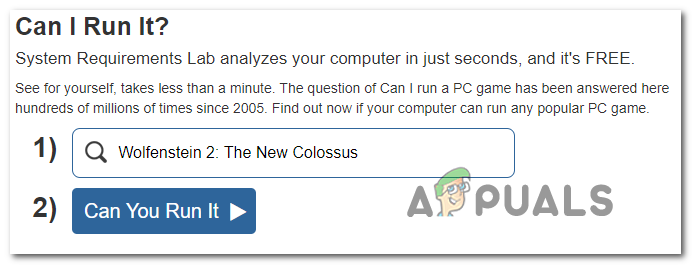
Анализирајући минимални захтев игре у односу на вашу тренутну конфигурацију путем услуге ЦИРИ
- Након неколико секунди, ваш претраживач ће започети преузимање датотеке Детецтион.еке датотека. Када се извршна датотека преузме, двапут кликните на њу и следите упутства на екрану да бисте је инсталирали на систем.
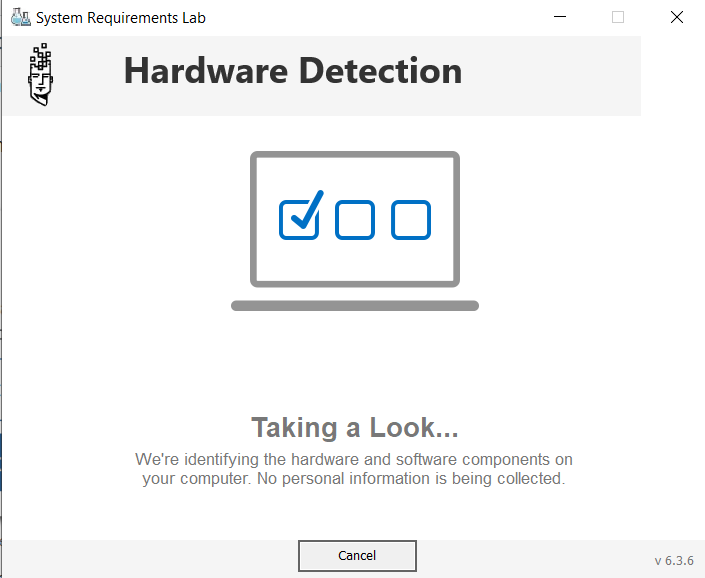
Преузимање и коришћење извршне датотеке за откривање
Белешка: Након покретања ове извршне датотеке, услужни програм ће аутоматски скенирати конфигурацију вашег рачунара и прилагодити је минималним захтевима игре коју покушавате да покренете како би утврдио да ли је заиста можете покренути.
- По завршетку скенирања, вратите се на Можете да га покренете страницу и погледајте резултате. Ако видите зелену ознаку испод Минимум, ваша опрема је довољно јака да покреће игру (па се грешка појављује из другог разлога).
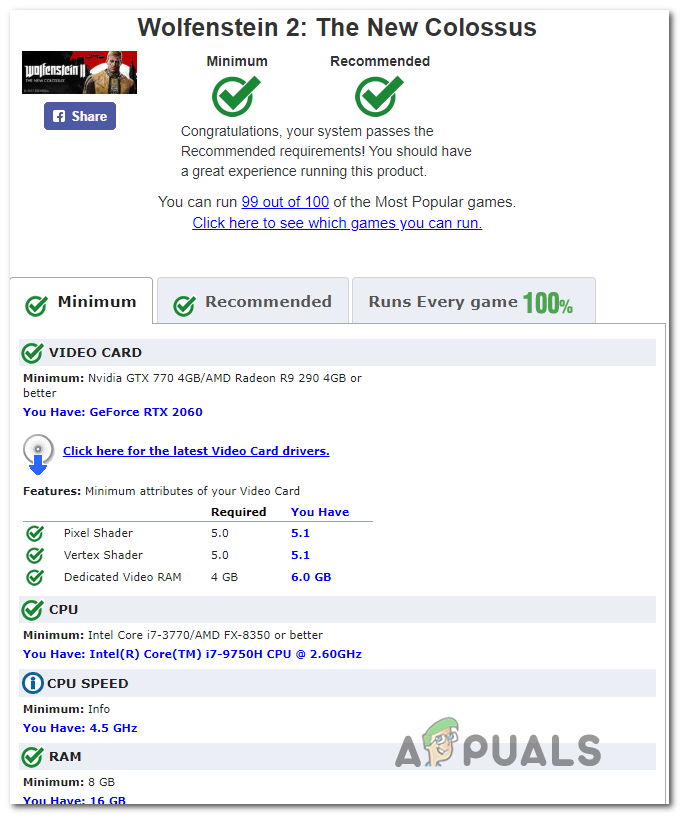
Анализирајући резултате услуге ЦИРИ
Белешка: Ако скенирање није прошло Минимум захтеве, померите се надоле до Минимум таб и погледајте која компонента спречава правилно покретање игре.
У случају да је горња анализа потврдила да је конфигурација рачунара довољно јака за покретање игре, али и даље наилазите на ВК_Еррор_Инитиализатион_Фаилед грешка, пређите на следеће потенцијално решење у наставку.
Поновно инсталирање сваког ГПУ драјвера
Ако сте претходно потврдили да ваш рачунар испуњава минималне захтеве игре која покреће грешку, вероватно је проблем настао због неисправног управљачког програма графичке картице. Ако је овај сценарио применљив, проблем бисте могли да решите поновном инсталацијом управљачких програма ГПУ-а које активно користите.
Наравно, кораци за то ће се разликовати у зависности од произвођача ГПУ-а. Да бисмо прилагодили кориснике АМД-а и Нвидие, креирали смо два засебна водича који ће вам помоћи да деинсталирате и поново инсталирате ГПУ - без обзира да ли користите АМД или Нвидиа графичке картице.
Пратите који се водич примењује на ваш тренутни сценарио:
Поновно инсталирање ГПУ управљачких програма на Нвидији
- Притисните Виндовс тастер + Р. отворити а Трцати Дијалог. Следеће, откуцајте ‘Аппвиз.цпл’ у оквир за текст и притисните Ентер да се отвори Програми и датотеке мени.
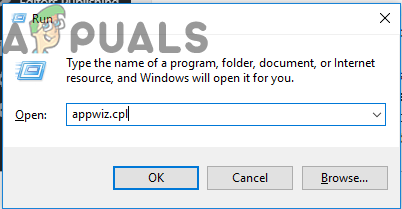
Укуцајте „аппвиз.цпл“ у ретку Покрени
- Једном кад уђете у Програми и функције , кликните на Издавач таб да бисте наручили листу инсталираних програма по њиховом издавачу.
- Након што успете да наручите програме на одговарајући начин, пронађите уносе које је објавила НВИДИА Цорпоратион и систематски кликните десним тастером миша> Деинсталирај сваку ставку помоћу контекстног менија. Затим следите упутства на екрану да бисте довршили поступак деинсталације.
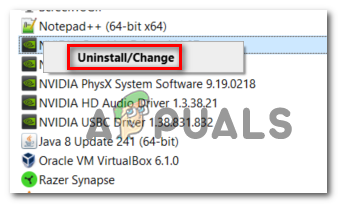
Деинсталирајте сваки управљачки програм за Нвидиа
Белешка: Урадите то систематски са сваким управљачким програмом који се прикаже онако како га је објавио Нвидиа Цорпоратион .
- Једном сваке Нвидиа драјвер је деинсталиран, поново покрените рачунар и сачекајте да се заврши следеће покретање.
- При следећем покретању посетите овај линк ( овде ) и инсталирајте ГеФорце Екпериенце кликом на Преузми сада дугме и пратећи упутства на екрану.
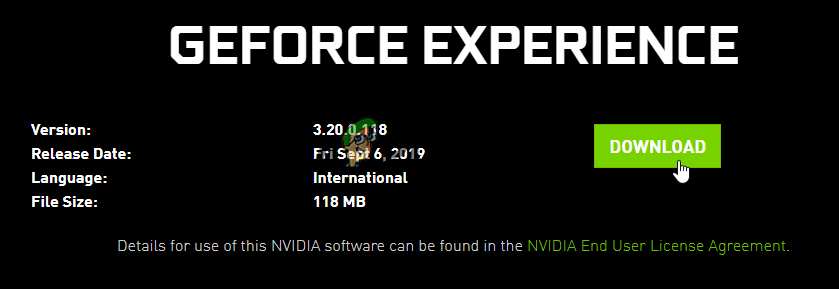
Преузимање ГеФорце Екпериенце
Белешка: Овај услужни програм ће аутоматски препоручити управљачке програме које требате деинсталирати у складу са вашим ГПУ моделом.
- Отворите Нвидиа Екпериенце, пријавите се помоћу налога, а затим инсталирајте препоручене управљачке програме са Возачи страна.
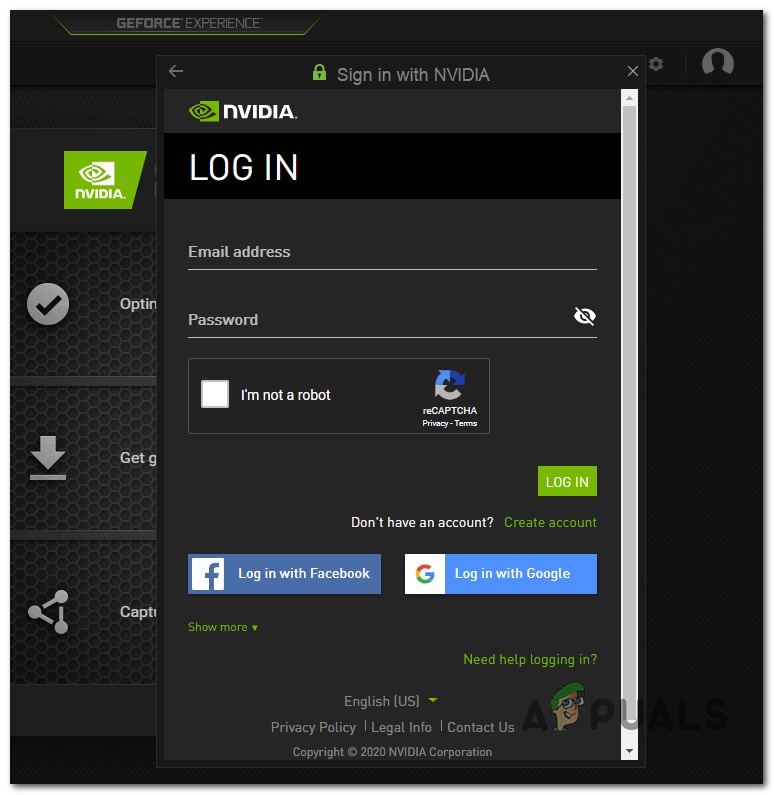
Пријавите се помоћу Нвидиа Екпериенце
- Када се инсталира сваки препоручени управљачки програм, поново покрените рачунар и погледајте да ли је проблем решен при следећем покретању рачунара.
- Покрените игру која је претходно покренула ВКЕнумератеПхисицалДевицес нису успели са грешком (ВК_Еррор_Инитиализатион_Фаилед) фатална грешка и погледајте да ли је проблем сада решен.
Поновно инсталирање ГПУ управљачких програма за АМД
- Посетите овај линк ( овде ) из вашег подразумеваног прегледача да бисте преузели услужни програм АМД Цлеануп.
- Након што се услужни програм АМД Цлеануп преузме, двапут кликните на извршну датотеку и кликните да на упит за потврду да покренете услужни програм у сигурном режиму и деинсталирате сваки АМД управљачки програм.
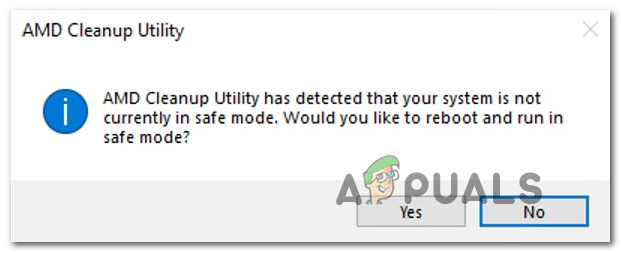
Покретање програма АМД Цлеануп Утилити
Белешка: Овај услужни програм дизајниран је за темељно уклањање свих инсталираних АМД управљачких програма, ставки регистра и потписа складишта управљачких програма. То ће вас поштедети ручног претраживања и деинсталирања сваког управљачког програма. Да бисте били сигурни да нећете оставити заостале датотеке, покрените услужни програм у сигурном режиму.
- Да бисте покренули услужни програм, кликните Ок на другом одзиву да бисте покренули процес чишћења АМД-а (покренут ће се у позадини).
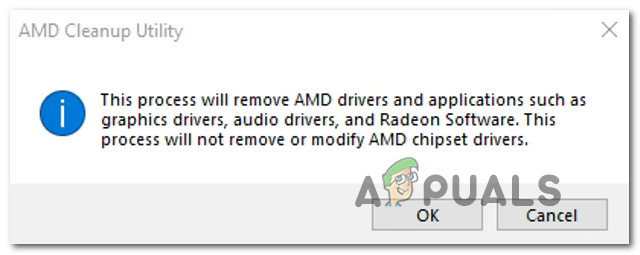
Деинсталирање АМД управљачких програма путем услужног програма Цлеануп АМД
Белешка: Током ове операције, ваш екран би могао трептати или постати црн на неколико секунди. То је апсолутно нормално јер се уклањају компоненте екрана.
- Када видите поруку о успеху, кликните на Заврши, затим поново ручно покрените рачунар ако вам се то не затражи аутоматски.
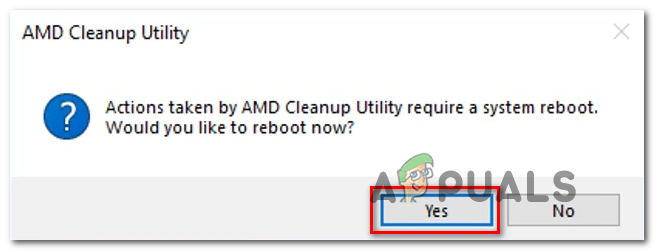
Деинсталирање услужног програма за чишћење АМД-а
- Када се заврши следећа секвенца покретања, посетите овај линк ( овде ), померите се до до Аутоматски откријте и инсталирајте Радеон графичке управљачке програме за Виндовс и кликните на Преузми сада .
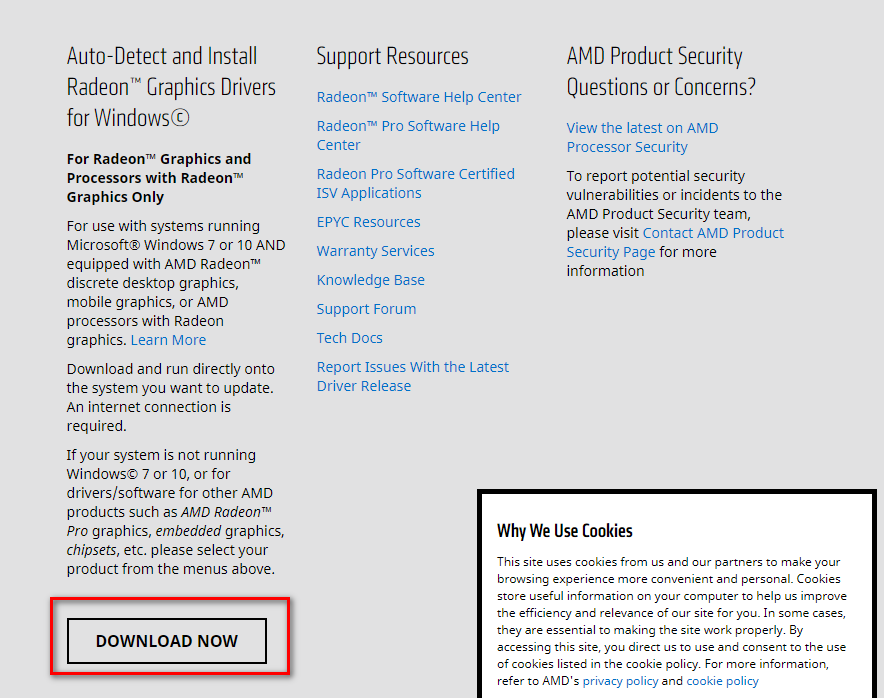
Преузимање услужног програма за аутоматско откривање
- Када се извршна датотека преузме, отворите је двоструким кликом и следите упутства на екрану да бисте инсталирали Радеон Адреналин.
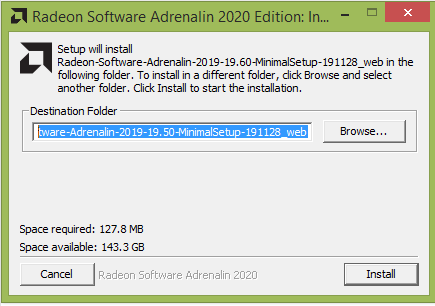
Преузимање АМД Адреналина
Белешка: Можете поново да промените подразумевану одредишну фасциклу, али то се не препоручује.
- Када се преузимање заврши, услужни програм би се требао аутоматски покренути у покушају да открије инсталирани АМД графички производ и оперативни систем. Стрпљиво сачекајте док се овај поступак не заврши.
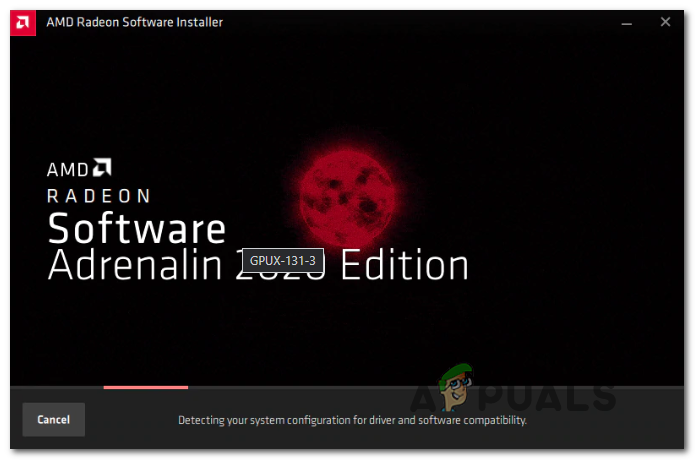
Чека се да се поступак откривања заврши
- Након што алат успешно препозна вашу системску конфигурацију и потребне управљачке програме, инсталирајте оба Препоручени и опциони управљачки програм пакета одабиром оба и кликом на Инсталирај.
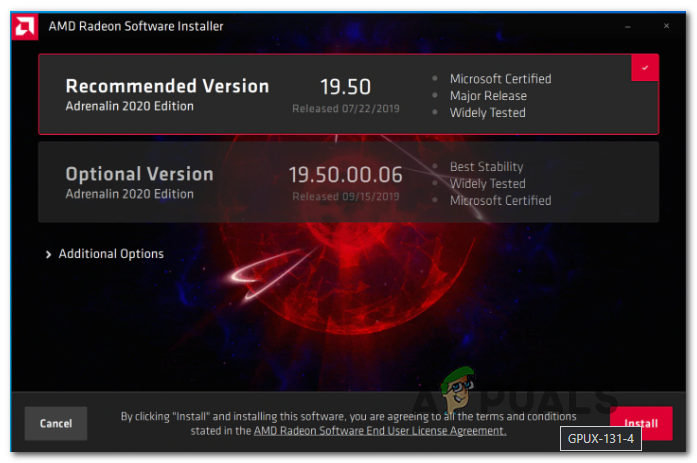
Инсталирање АМД-ових препоручених управљачких програма
- Прихватите уговор о лиценци за крајњег корисника након што прегледате услове и одредбе, а затим кликните Инсталирај да бисте започели инсталацију.
- Када се инсталира сваки потребан управљачки програм, поново покрените рачунар и покушајте да покренете игру када се заврши следеће покретање да бисте видели да ли је проблем сада решен. Ако је ВКЕнумератеПхисицалДевицес нису успели са грешком (ВК_Еррор_Инитиализатион_Фаилед) фатална грешка се појавила због проблема са управљачким програмом, горња операција је требало да је реши.
Онемогућите интегрисани ГПУ или поставите наменски ГПУ као жељени
Имајте на уму да ако наиђете на овај проблем на преносном рачунару или рачунару који има интегрисани и наменски ГПУ, можда ћете на крају видети ВК_Еррор_Инитиализатион_Фаилед грешка због чињенице да ваш рачунар на крају користи интегрисани ГПУ уместо наменске опције.
Ако је овај сценарио применљив, проблем бисте могли да решите онемогућавањем решења Интегрисани ГПУ, осигуравајући да ваш рачунар буде приморан да користи снажнији ГПУ.
У случају да нисте тачно сигурни како да онемогућите интегрисану графичку картицу, следите овај водич ( овде ). Садржи засебан водич који ће вам омогућити да то учините путем Управитеља уређаја или директно из подешавања БИОС-а или УЕФИ-а.
У оперативном систему Виндовс 10 можете да поставите жељени ГПУ из менија Сеттингс (Поставке) - ако је могуће, ова операција је пожељна, јер неће ефикасно зауставити употребу интегрисаног ГПУ-а.
Ево неколико упутстава корак по корак која ће вам омогућити да намјенски ГПУ поставите као преферирани за игру која покреће ВК_Еррор_Инитиализатион_Фаилед грешка:
- Притисните Виндовс тастер + Р. отворити а Трцати Дијалог. Следеће, откуцајте ‘Мс-подешавања: еасиофаццесс-дисплаи’ у оквир за текст и притисните Ентер да се отвори Приказ на картици Подешавања мени.
- Једном кад уђете у Приказ екрану, померите се у десни одељак, померите се надоле и кликните на Подешавања графике.
- Унутар Напредна графика у менију подешавања, кликните на Прегледајте дугме и изаберите извршну игру са којом сте наишли на грешку.
- Након што успете да учитате извршну датотеку игре, изаберите је једном и кликните на Опције дугме из новоприказаног контекстног менија.
- Унутар Графичка спецификација екрану, поставите подразумевану графичку поставку на Високих перформанси и кликните на сачувати да би промена била трајна.
- Затвори Подешавања и покушајте поново да покренете игру да бисте видели да ли је проблем решен.

Форсирање ГПУ-а високих перформанси
У случају да се и даље сусрећете са истим проблемом, пређите на следеће потенцијално решење у наставку.
Осигуравање да је Вулкан инсталиран
Као што су неки погођени корисници известили, под одређеним околностима Вулкан АПИ неће бити инсталиран иако се инсталациони пакет складишти локално (данас је укључен у сваки нови управљачки програм). Из наших истрага, чини се да је ово посебно питање ограничено на Нвидиа ГПУ-ове.
Неколико погођених корисника потврдило је да је успело да реши проблем након што су прешли на локацију најновијег ДисплаиДривер да је инсталиран и покренут ВлулканРТ-Инсталлер.еке ради инсталирања Вулкан окружења.
Ево кратког водича корак по корак који ће вам омогућити да то урадите:
- Отворите Екплорер и идите на следеће место:
Ц: НВИДИА ДисплаиДривер \% Дривернумбер% \% Винверсион% Интернатионал Дисплаи.Дривер
Белешка: Имајте на уму да и једно и друго % Дривернумбер% и % Винверсион% су чувари места. Када се крећете до те локације, одаберите најновију верзију за % Дривернумбер% и вашу тренутну верзију оперативног система Виндовс за% Винверсион%.
- Када стигнете на тачну локацију, двапут кликните на ВулканРТ-Инсталлер.еке и следите упутства на екрану да бисте довршили инсталацију
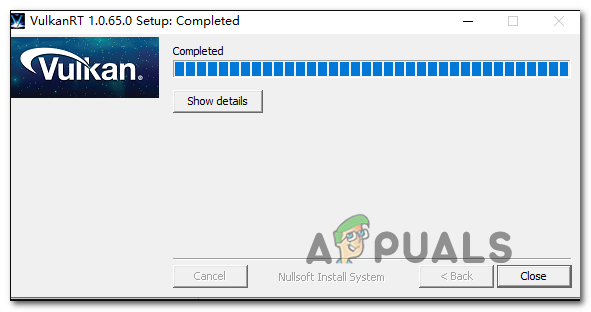
Инсталирање Вулкана на ваш рачунар
- Када се инсталација заврши, поново покрените рачунар и погледајте да ли још увек имате ВК_Еррор_Инитиализатион_Фаилед грешка приликом покретања игре која користи Вулкан АПИ.
Поправите инсталацију Виндовс 10
Као што се испоставило, ВКЕнумератеПхисицалДевицес нису успели са грешком (ВК_Еррор_Инитиализатион_Фаилед) фатална грешка је често директан резултат неке врсте оштећења системске датотеке која се не може решити конвенционално.
Неколико погођених корисника који су се раније сусретали са проблемом при сваком покушају покретања игре која је користила Вулкан (не само Волфенстеин: Тхе Нев Цолоссус), потврдило је да је проблем решен након што су извршио инсталацију поправке .
Ова операција ће ресетовати све Виндовс компоненте (укључујући податке повезане са покретањем система). Ово се даје предност уместо а чиста инсталација јер нећете изгубити личне датотеке које би могле покренути ово понашање.
Међутим, пожељно је да одвојите мало времена направите резервну копију података унапред како на крају не бисте изгубили личне датотеке и фотографије које се чувају на ОС диску.
Ознаке амд нвидиа Виндовс 9 минута читања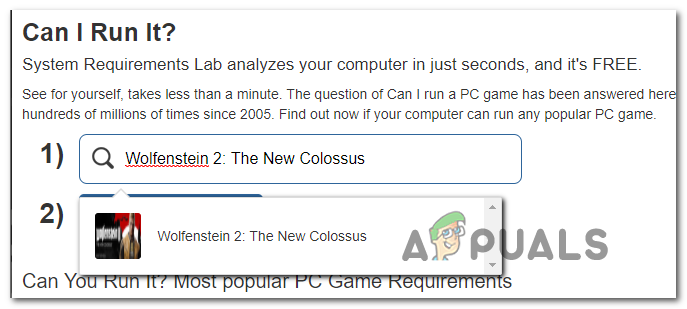
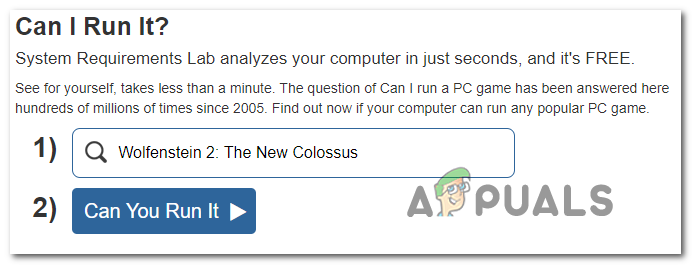
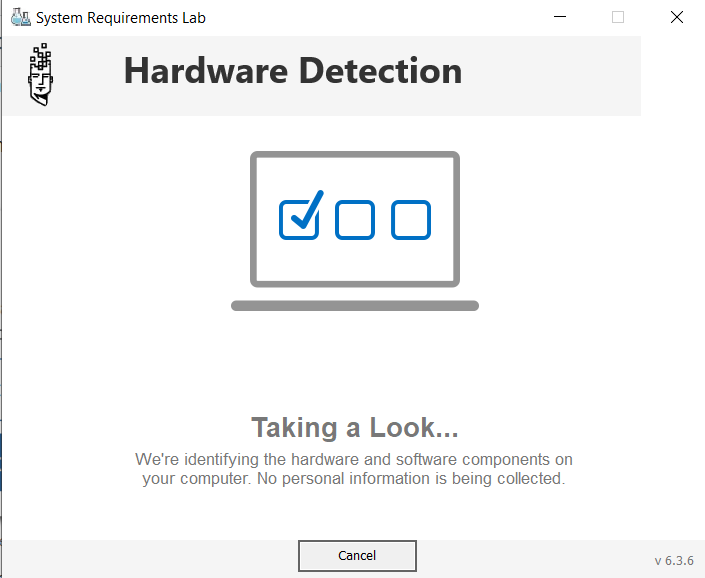
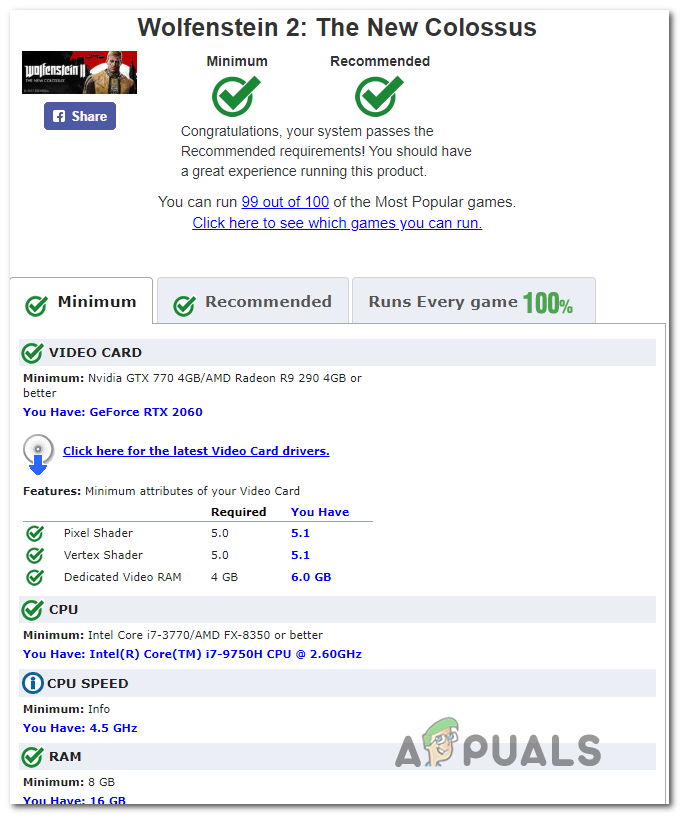
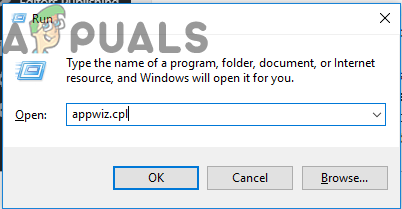
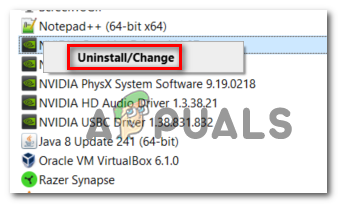
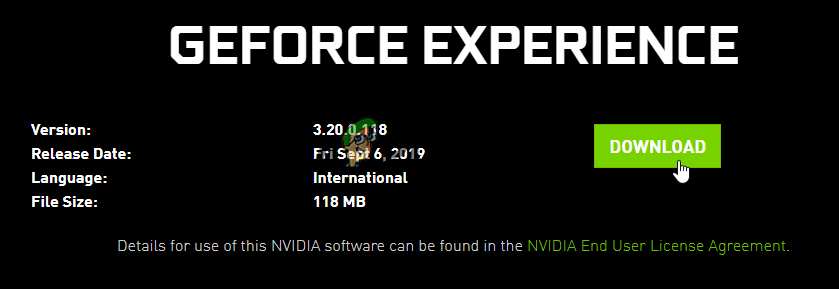
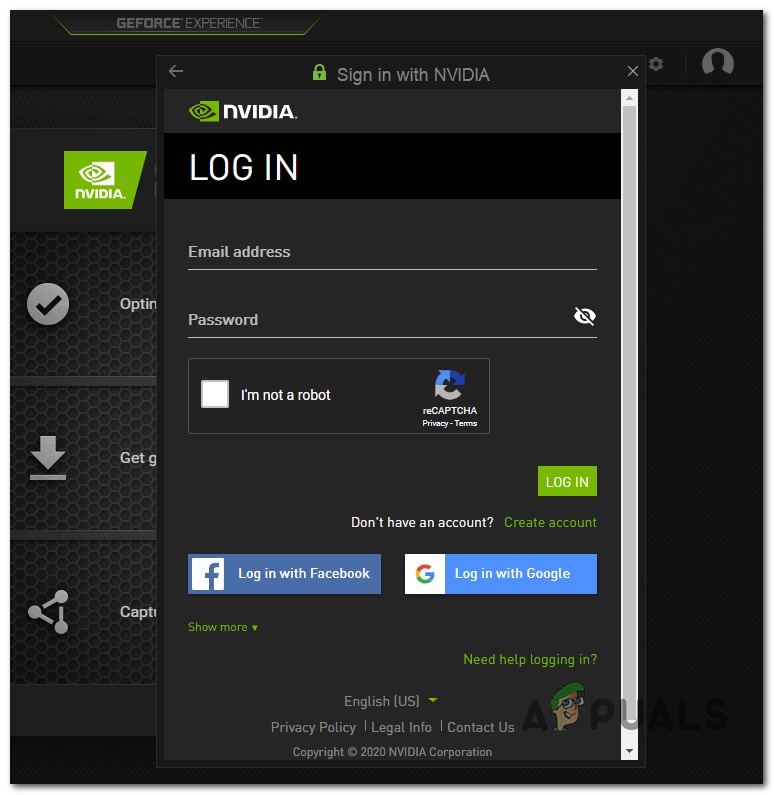
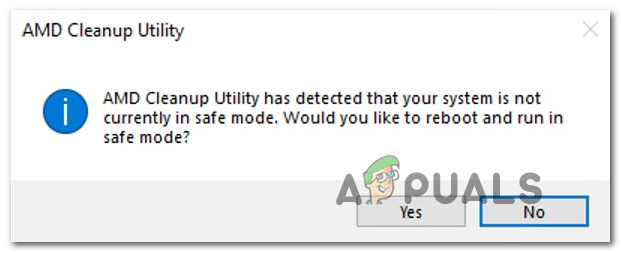
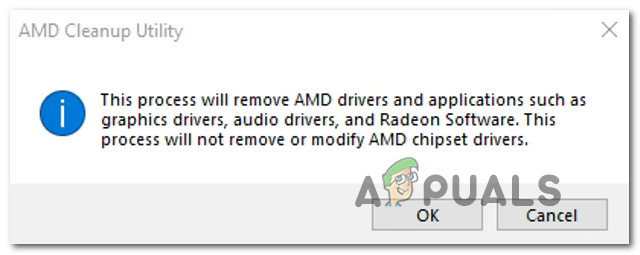
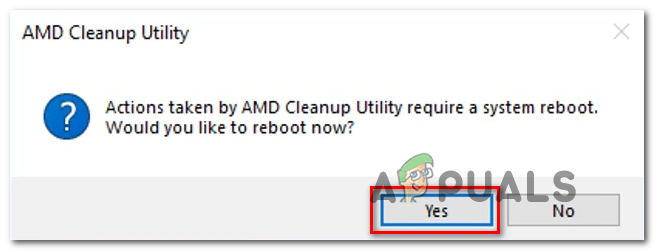
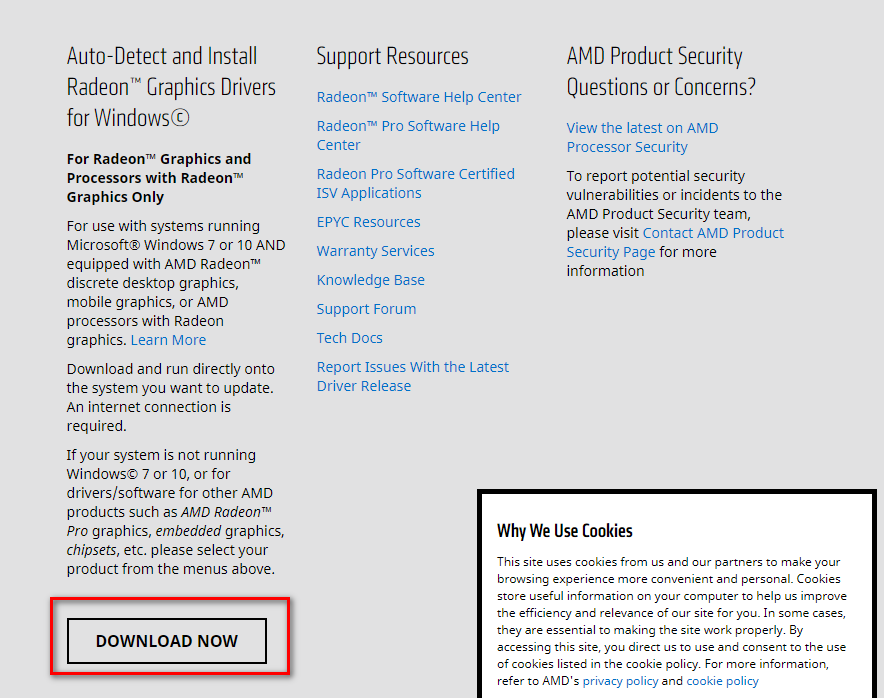
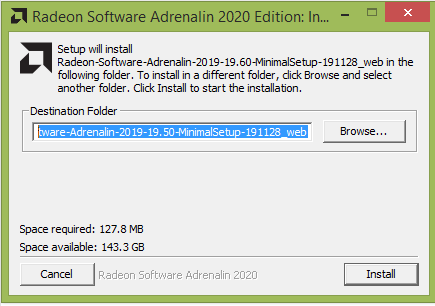
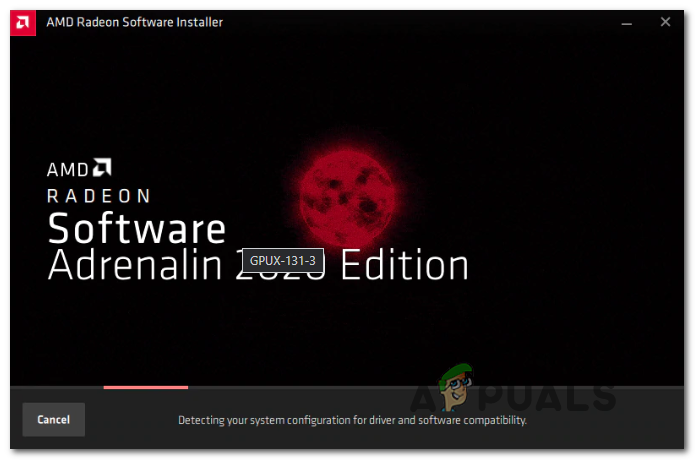
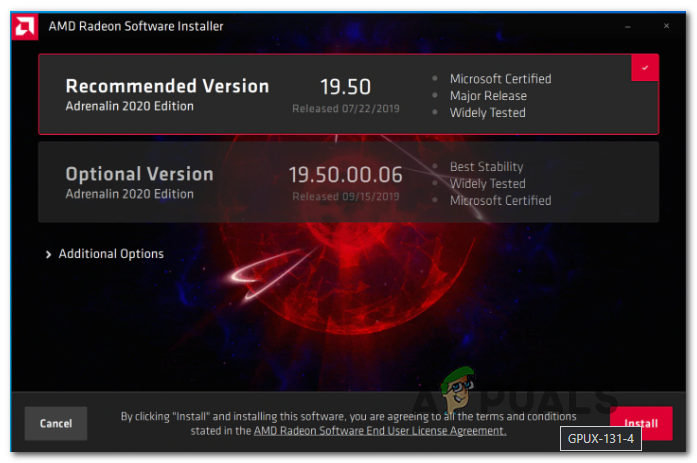
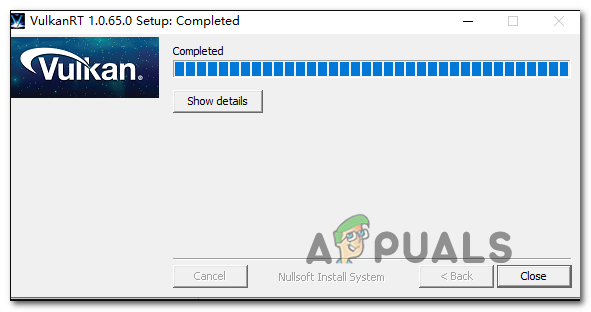







![[ФИКС] иТунес грешка 5105 у оперативном систему Виндовс (ваш захтев не може да се обради)](https://jf-balio.pt/img/how-tos/35/itunes-error-5105-windows.png)















